EXCEL如何用公式统计带颜色的单元格个数?
Posted
tags:
篇首语:本文由小常识网(cha138.com)小编为大家整理,主要介绍了EXCEL如何用公式统计带颜色的单元格个数?相关的知识,希望对你有一定的参考价值。
参考技术A1、电脑打开Excel表格。
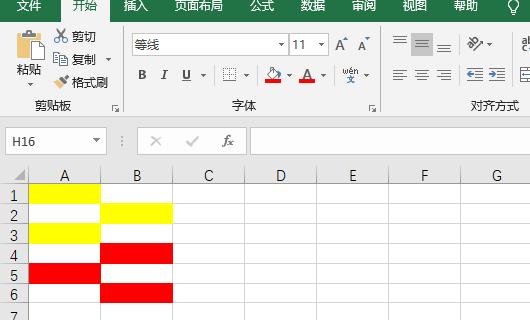
2、电脑打开Excel表格后,Alt+F11进入宏,然后点击插入模块。
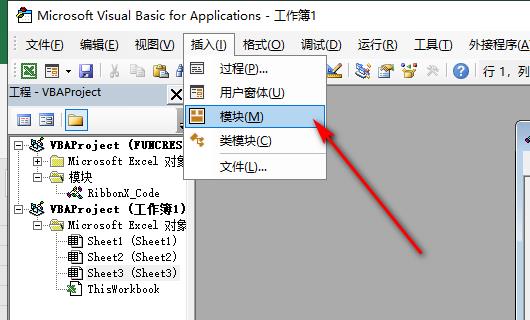
3、点击插入模块后,输入代码:
Function SUMColor(rag1 As Range, rag2 As Range)
Application.Volatile
For Each i In rag2
If i.Interior.ColorIndex = rag1.Interior.ColorIndex Then
SUMColor = SUMColor + 1
End If
Next
End Function
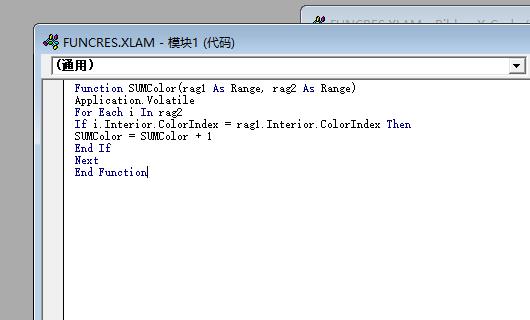
4、输入代码后,不用关闭宏,直接返回Excel界面,在一个单元格中输入公式=SUMColor(A1,$A$1:$B$6),A1就是要筛选的颜色的单元格,$A$1:$B$6是要筛选的区域,框选区域后,按F4键就可以了。
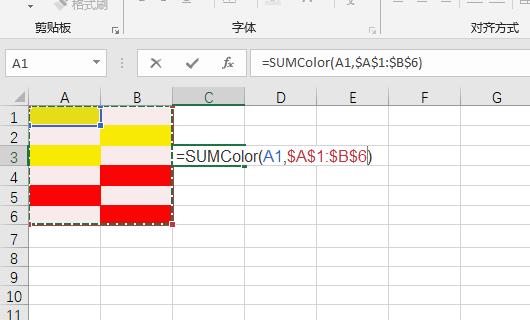
5、输入公式后,就可以得到带颜色的单元格个数了。
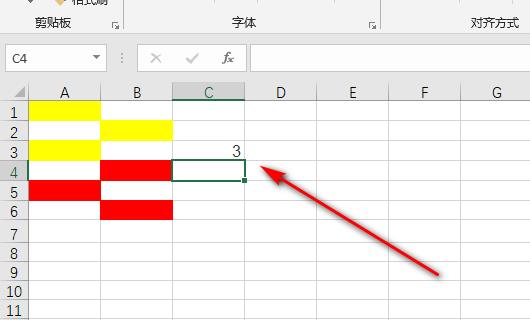
在Excel中如何用表格背景颜色筛选数据啊?
参考技术A1、选中需要按照背景颜色筛选数据的单元格范围。
通过Ctrl+A或者鼠标框选,选中需要按照背景颜色筛选数据的单元格范围。

2、点击“筛选”。
点击顶部菜单栏“开始”→“筛选(F)”按钮。

3、颜色筛选。
点击列首的单元格右下角出现的下三角符号,在弹出的界面点击“颜色筛选”选项。

4、点击选择一种颜色。
点击“颜色筛选”中的某种颜色,Excel即可按照单元格的背景颜色筛选符合条件的单元格,比如“红色”。

5、完成按照单元格背景颜色对数据的筛选。
选择某种颜色之后,Excel就会把其它颜色的单元格隐藏,只剩下选定颜色的单元格。
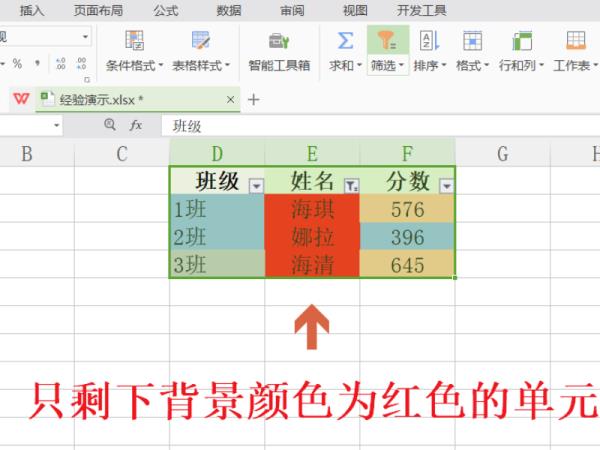
以上是关于EXCEL如何用公式统计带颜色的单元格个数?的主要内容,如果未能解决你的问题,请参考以下文章